Letar du efter ett sätt att göra dina prototyper i Adobe XD mer livfulla och interaktiva? Funktionen Auto-Animate kommer att vara ett avgörande verktyg på din resa mot imponerande designer. I den här guiden kommer vi att granska Auto-Animate-funktionen och visa dig hur du kan använda den i olika scenarier i dina projekt.
Viktigaste insikter
- Auto-Animate-funktionen skapar animationer baserat på namngivna lager.
- En klar struktur i dina designer hjälper till att behålla översikten.
- Genom att använda penverktyget på ett smart sätt kan man åstadkomma tilltalande representationer.
Steg-för-steg-guide
1. Lägg till ett penverktyg
För att börja designa din aktievisualisering, öppna ditt Adobe XD-projekt och välj penverktyget i verktygsfältet. Rita en zigzag-linje som representerar aktieindexets prestation. Håll nere Shift-tangenten för att rita raka linjer eller linjer i 45° vinkel. När du är klar med att rita, tryck på Escape-tangenten för att bekräfta vägen.
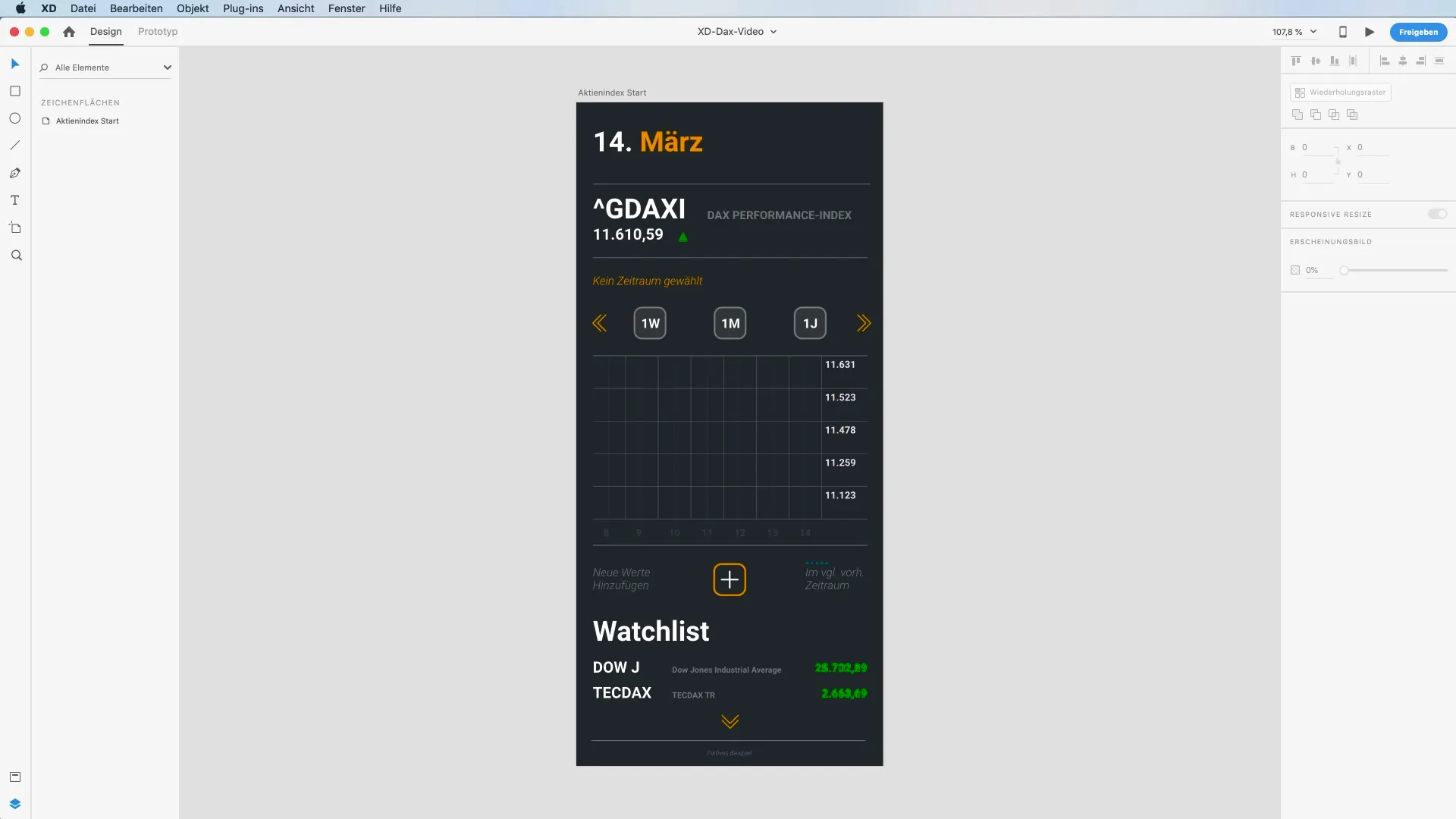
2. Utforma utseendet på din väg
Det är viktigt att din representation är grafiskt tilltalande. Ställ in ramen på vägen till en passande färgton, till exempel en stark orange, och ställ in linjetjockleken på två för att framhäva linjerna. Se till att namnge vägen tydligt, till exempel "Aktieindex aktuell", för att undvika förvirring.
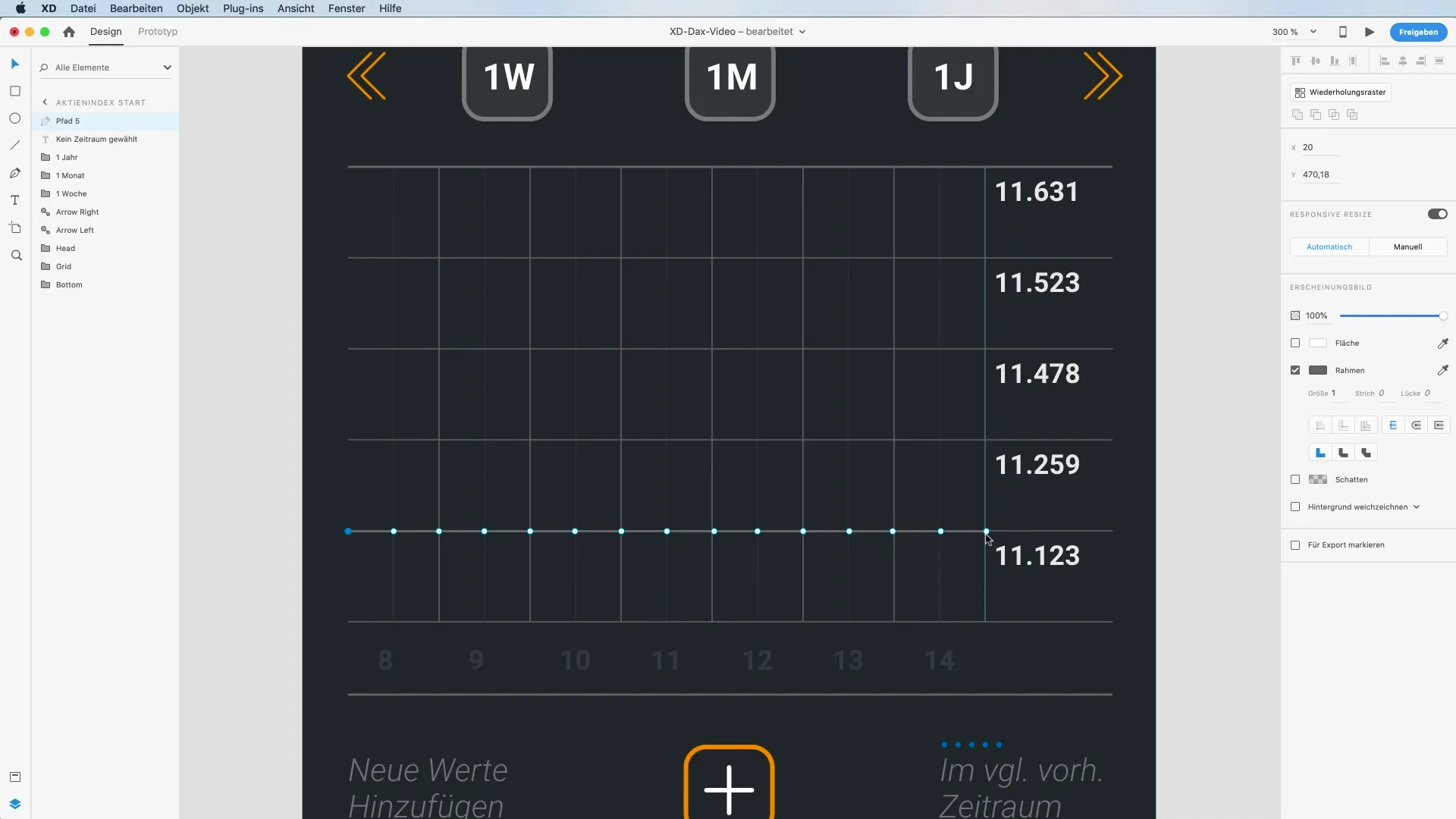
3. Lägg till en jämförelseväg
För att göra förändringarna i aktieindexet tydligare, skapa en andra linje under den aktuella vägen med penverktyget. Detta representerar prestationen jämfört med en tidigare period. Välj en annan färg, till exempel blå, och namnge vägen i enlighet med "Aktieindex tidigare period".
4. Skapa olika Artboards
Utforma flera Artboards för olika tidsperspektiv, som veckovis, månadsvis och årligen. Markera den första skärmen och skapa en kopia för veckovy. Uppdatera textinnehållet och framhäv interaktiva element, som knappar, grafiskt.
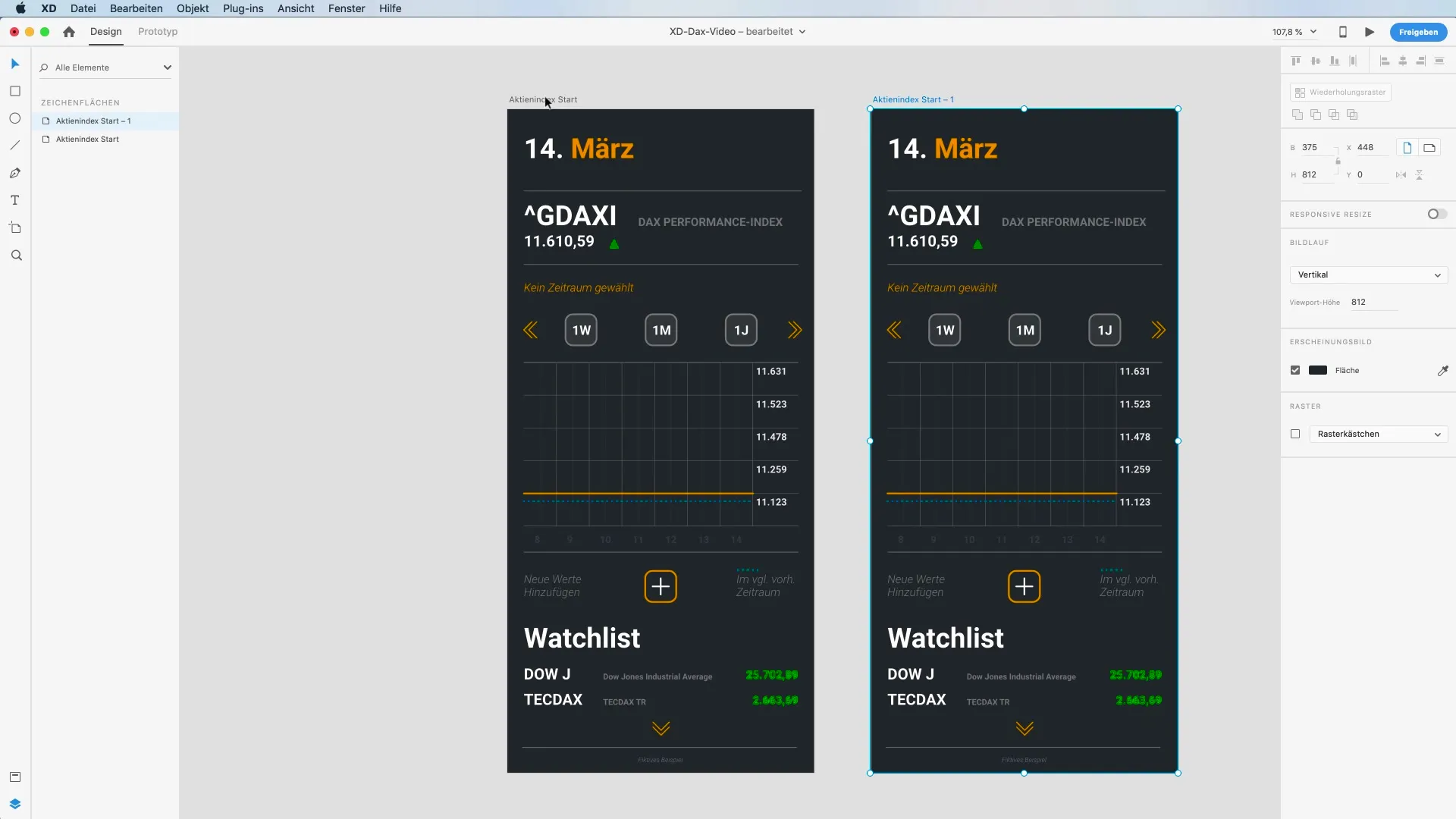
5. Justera animationspunkter
För att visuellt visa animationen av prestationen, gå in i designläget och dubbelklicka på vägarna. Flytta punkterna på linjerna för en dynamisk representation som realistiskt visar kursförändringar. Med Command + Z kan du ångra ändringar om du gör ett misstag.
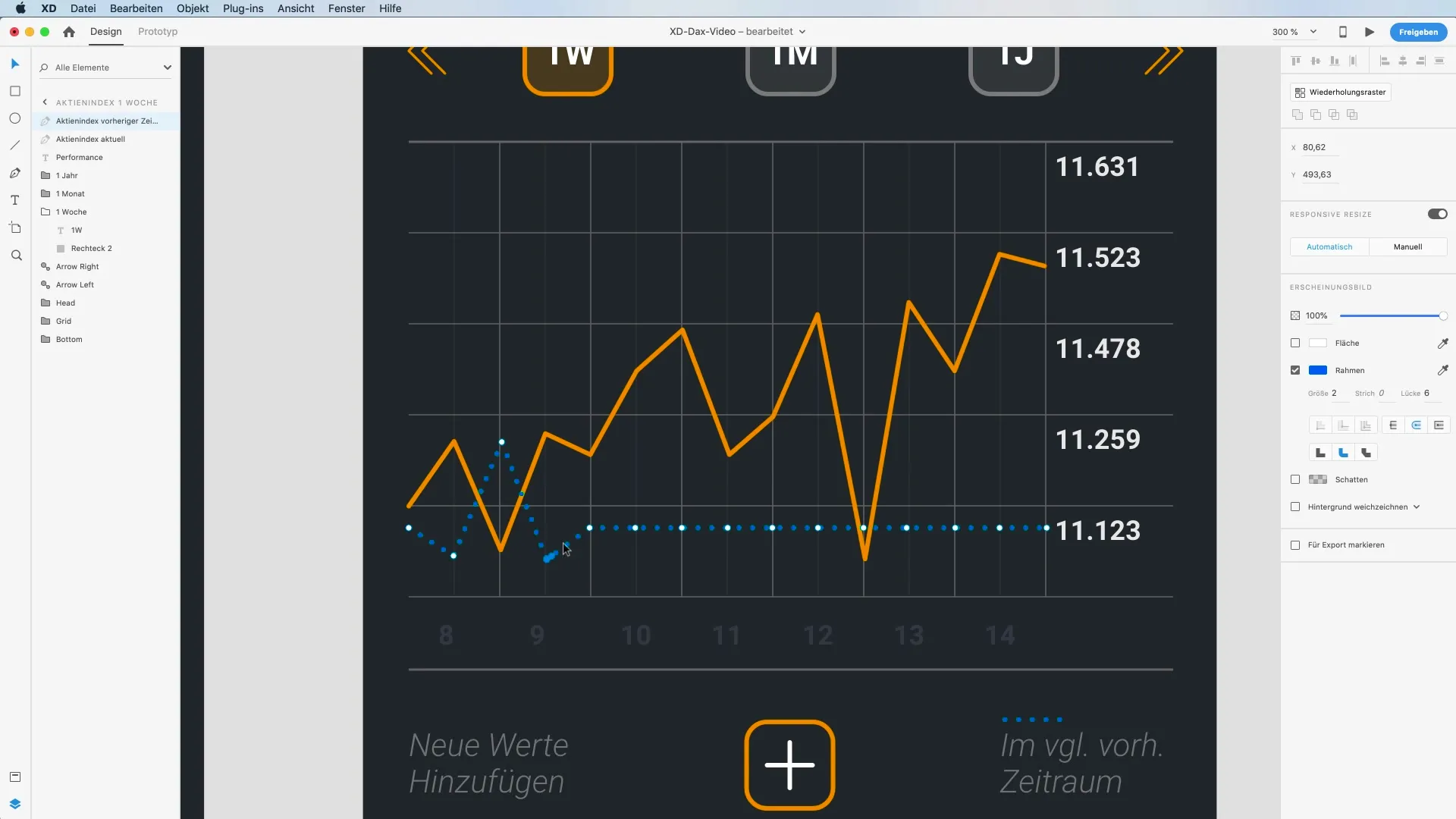
6. Sätt övergångar för prototyper
Nästa, gå in i prototyp-läget. Koppla knapparna till de olika Artboards. Välj "Auto-Animate" som övergång och ställ in tiden på 0,8 sekunder. Testa animationen genom att klicka på knappen och kontrollera appens interaktivitet.
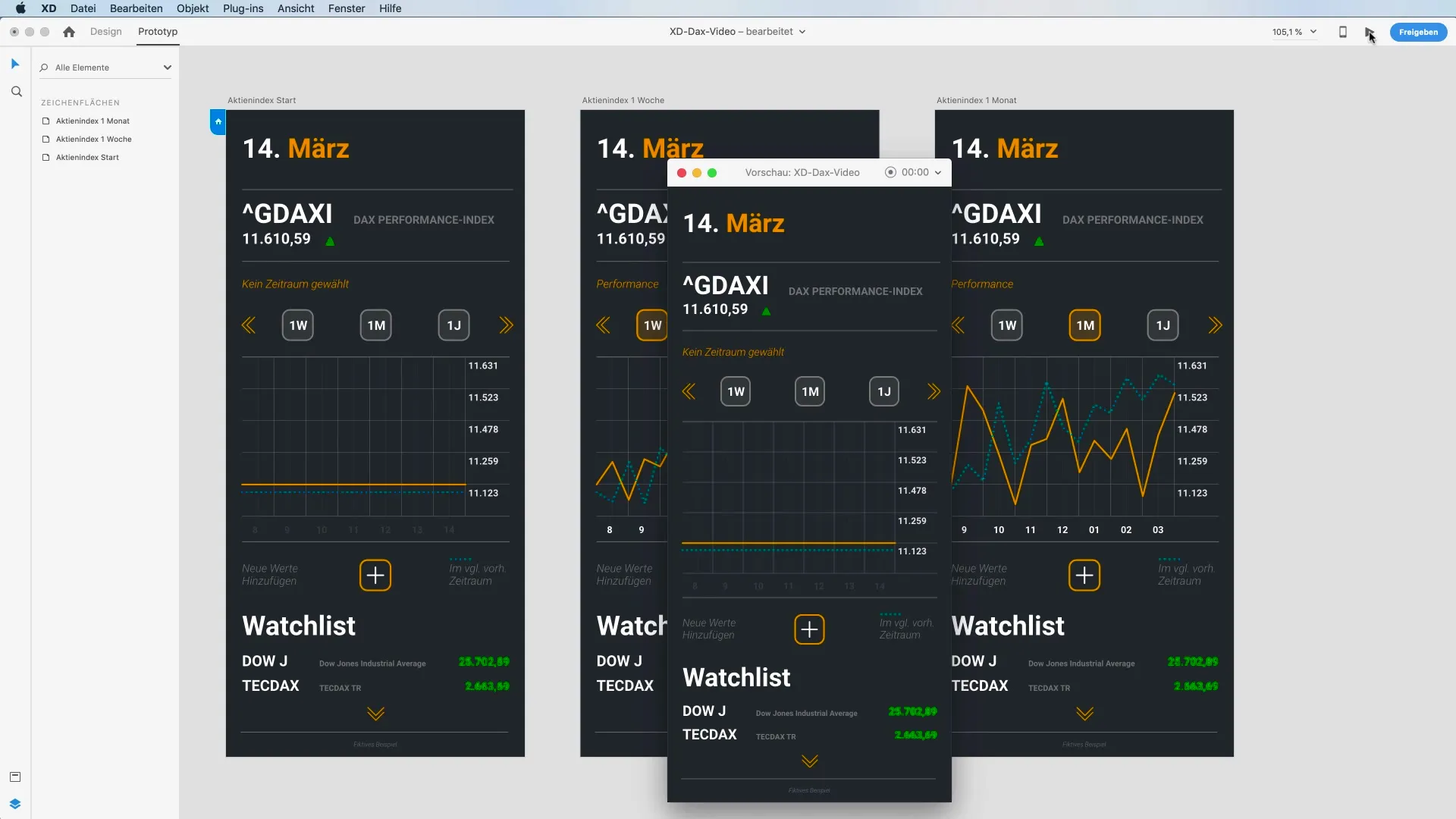
7. Finjustera presentationen
För att öka den estetiska tilltalet bör du justera opaciteten på de oanvända elementen. Sätt opaciteten från 10% till 100% för mer synliga resultat. Testa även animationerna en gång till för att säkerställa att allt ser flytande och tilltalande ut.
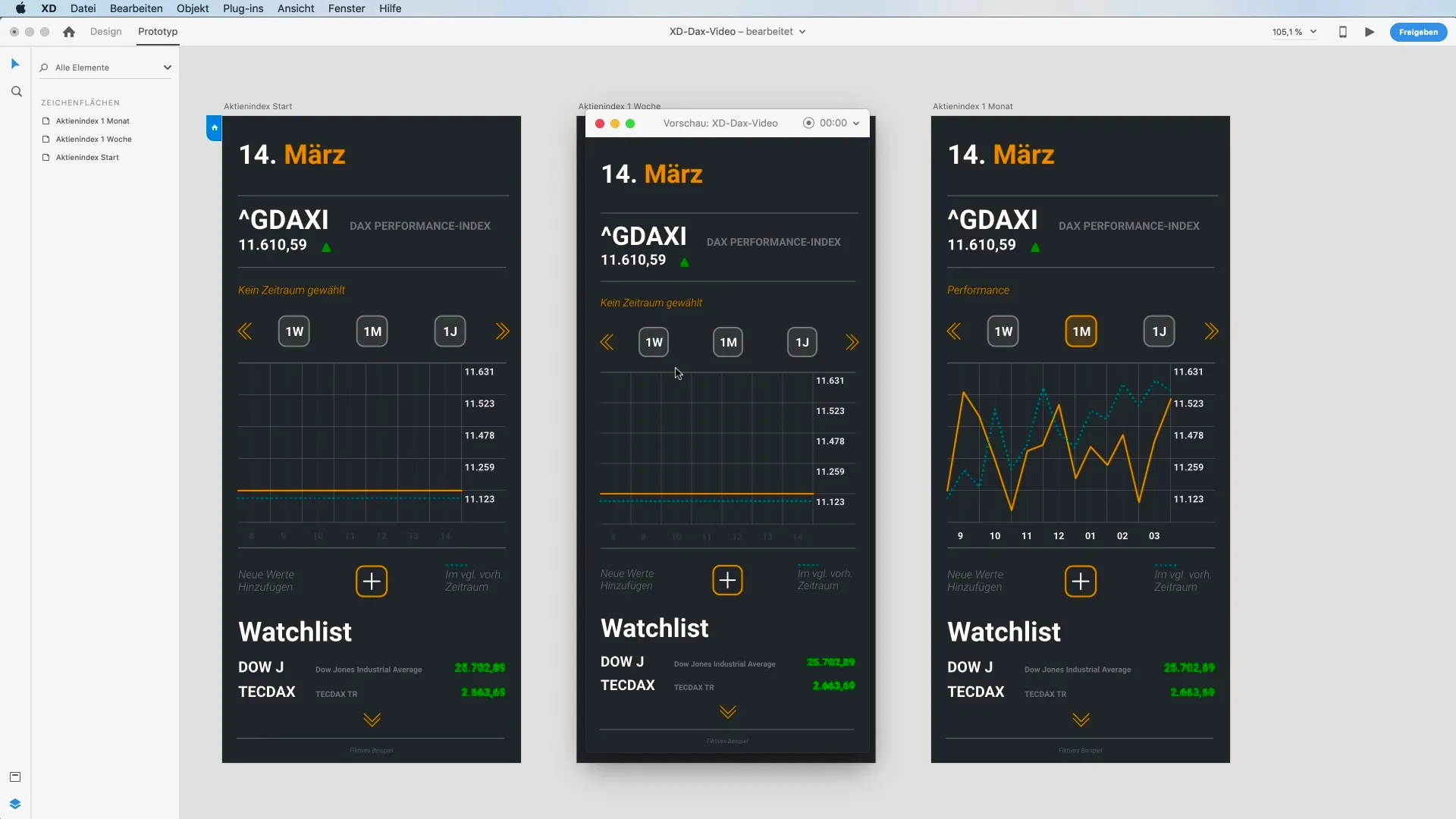
8. Förfina vägarna
I designläge kan du även förfina linjeföringen på dina vägar. Dubbelklicka på ankarpunkterna och dra dem för att skapa kurviga linjer. Dessa justeringar ger ditt design den sista touchen och gör animationerna smidigare.
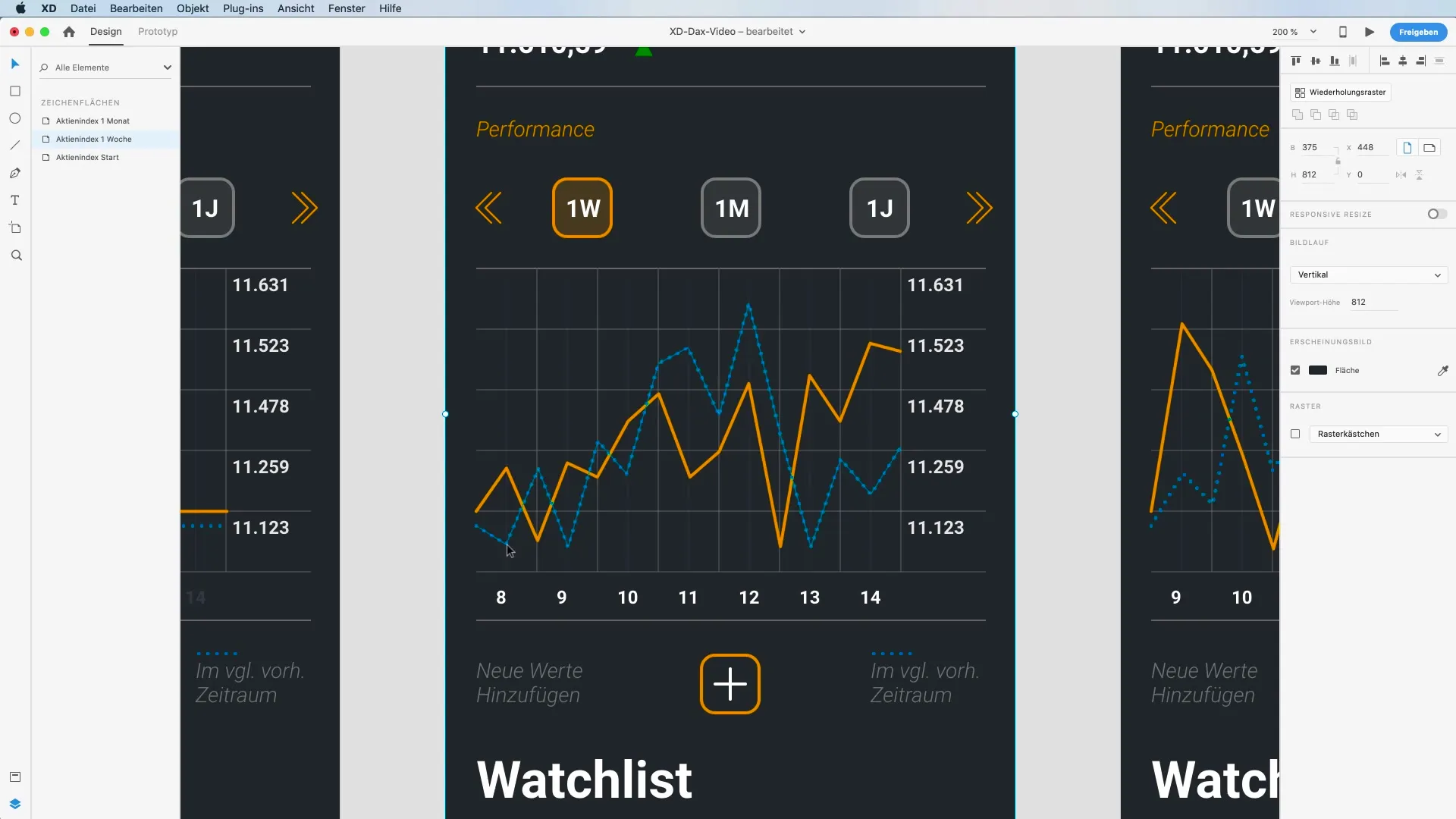
9. Sista testkörning
Innan du slutför ditt projekt, gör en sista testkörning genom att växla mellan Artboards. Kontrollera att alla animationer flödar och att elementen reagerar som tänkt. Detta ger dig möjlighet att justera eventuella oegentligheter.
Sammanfattning - Auto-Animate i Adobe XD för interaktiva prototyper
Med Auto-Animate-funktionen i Adobe XD får du ett kraftfullt verktyg för att göra dina prototyper illustrativa och dynamiska. Du har lärt dig hur rätt namngivning, skapandet av vägar och tillägg av animationer samverkar för att producera imponerande resultat. Använd den kunskap du fått för att förverkliga egna projekt och optimera den interaktiva upplevelsen.
Vanliga frågor
Hur fungerar Auto-Animate-funktionen i Adobe XD?Auto-Animate-funktionen skapar animationer genom att analysera start- och slutpunkterna för namngivna lager och visualisera dessa i en flytande animation.
Kan jag använda Auto-Animate-funktionen för andra projekt också?Ja, Auto-Animate-funktionen kan användas för många typer av projekt så länge du följer en klar struktur i dina lager och Artboards.
Hur länge bör övergångarna i animationen vara?Vanligtvis ligger tiden för övergångar mellan 0,6 och 1,0 sekunder för att säkerställa en smidig animation.


